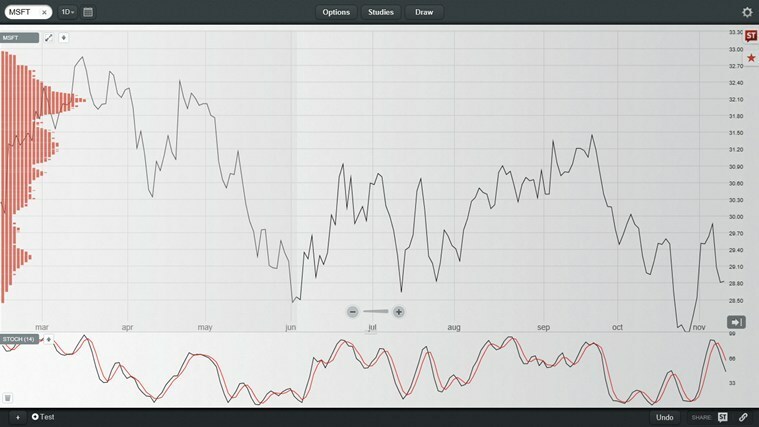- หากคุณกำลังอ่านข้อความนี้ แสดงว่าคุณมักจะมองหาวิธีถอนการติดตั้งโปรแกรมที่ไม่สามารถถอนการติดตั้งได้
- คุณสามารถใช้โปรแกรมและคุณลักษณะในเรื่องนั้นหรือเครื่องมือซอฟต์แวร์ของบุคคลที่สามที่เชื่อถือได้
- สำหรับวิธีแก้ปัญหาที่คล้ายกันเมื่อต้องรับมือกับโปรแกรมที่ดื้อรั้น เพียงไปที่ของเรา ส่วนถอนการติดตั้ง.
- นอกจากนี้คุณยังสามารถคั่นหน้านี้ Tech Tutorials Hub เพื่อใช้ประโยชน์จากเทคโนโลยีในแต่ละวันของคุณให้เกิดประโยชน์สูงสุด

ซอฟต์แวร์นี้จะซ่อมแซมข้อผิดพลาดทั่วไปของคอมพิวเตอร์ ปกป้องคุณจากการสูญหายของไฟล์ มัลแวร์ ความล้มเหลวของฮาร์ดแวร์ และปรับแต่งพีซีของคุณเพื่อประสิทธิภาพสูงสุด แก้ไขปัญหาพีซีและลบไวรัสทันทีใน 3 ขั้นตอนง่ายๆ:
- ดาวน์โหลด Restoro PC Repair Tool ที่มาพร้อมกับเทคโนโลยีที่จดสิทธิบัตร (มีสิทธิบัตร ที่นี่).
- คลิก เริ่มสแกน เพื่อค้นหาปัญหาของ Windows ที่อาจทำให้เกิดปัญหากับพีซี
- คลิก ซ่อมทั้งหมด เพื่อแก้ไขปัญหาที่ส่งผลต่อความปลอดภัยและประสิทธิภาพของคอมพิวเตอร์ของคุณ
- Restoro ถูกดาวน์โหลดโดย 0 ผู้อ่านในเดือนนี้
คุณควรตรวจสอบคอมพิวเตอร์ของคุณว่าไม่จำเป็นหรือไม่
โปรแกรม เป็นระยะๆ และลบออกเพื่อเพิ่มพื้นที่ว่างในดิสก์ มีหลายวิธีในการลบโปรแกรมและแอพใน Windows 10ในบทความนี้เราจะนำเสนอสิ่งที่ใช้บ่อยที่สุดและน่าเชื่อถือที่สุดให้คุณเห็น รวมถึงการใช้ ตัวถอนการติดตั้ง เครื่องมือ
จะถอนการติดตั้งโปรแกรมใน Windows 10 ที่ไม่ถอนการติดตั้งได้อย่างไร
1. ใช้ซอฟต์แวร์ของบริษัทอื่น

หากคุณไม่ต้องการเสียเวลากับการใช้โปรแกรมและคุณลักษณะเพื่อถอนการติดตั้งโปรแกรมของคุณ คุณสามารถใช้ซอฟต์แวร์ของบริษัทอื่นได้ตลอดเวลา
มีเครื่องมือซอฟต์แวร์มากมายสำหรับการถอนการติดตั้งโปรแกรมใน Windows แต่เราขอแนะนำ Revo Uninstaller ในครั้งนี้
หากคุณต้องการถอนการติดตั้งโปรแกรมด้วย Revo Uninstaller ให้เปิดขึ้นมา ไปที่ เครื่องมือ > ถอนการติดตั้ง, เลือกโปรแกรมที่คุณต้องการกำจัด แล้วคลิก ถอนการติดตั้ง.
คุณยังสามารถใช้โปรแกรมถอนการติดตั้งในตัว จากนั้นกดปุ่ม ต่อไป เพื่อดำเนินการต่อด้วย Revo Uninstaller วางใจได้เลยว่าในกรณีนี้จะไม่มีเศษขยะมาเกะกะฮาร์ดไดรฟ์ของคุณ

โปรแกรมถอนการติดตั้ง Revo
หากคุณต้องการถอนการติดตั้งโปรแกรมที่ไม่สามารถถอนการติดตั้งได้ Revo Uninstaller สามารถจัดการให้คุณได้อย่างง่ายดาย
เข้าไปดูในเว็บไซต์
2. ใช้โปรแกรมและคุณสมบัติ
- ไปที่ค้นหาและพิมพ์ แผงควบคุม.
- เปิดแผงควบคุมแล้วคลิก โปรแกรมและคุณสมบัติ.

- ค้นหาโปรแกรมที่คุณต้องการถอนการติดตั้ง คลิกขวา และไปที่ถอนการติดตั้ง
โปรแกรมและคุณลักษณะเป็นเครื่องมือในตัวของ Windows สำหรับจัดการโปรแกรมและคุณลักษณะของระบบปฏิบัติการของคุณ เครื่องมือนี้น่าจะดีที่สุดสำหรับการลบโปรแกรมที่ไม่ต้องการออกด้วยการคลิกเพียงไม่กี่ครั้ง
นี่คือสิ่งที่คุณต้องทำเพื่อถอนการติดตั้งโปรแกรมที่ต้องการด้วยเครื่องมือโปรแกรมและคุณลักษณะ
แค่นั้น ง่ายมาก คุณยังสามารถใช้เครื่องมือนี้เพื่อเพิ่มหรือลบคุณลักษณะบางอย่างของ Windows 10 (เช่น Internet Explorer หรือ .NET Framework เป็นต้น)
เพียงไปที่ เปิดหรือปิดคุณลักษณะของ Windows แล้วเลือกคุณลักษณะที่คุณต้องการเพิ่มหรือลบ
3. ถอนการติดตั้งโปรแกรมจาก Start
คุณยังสามารถลบโปรแกรมและซอฟต์แวร์ออกจากเมนูเริ่มได้ สิ่งที่คุณต้องทำคือคลิกขวาที่โปรแกรมนั้น ๆ จากนั้นเลือกถอนการติดตั้ง
นี่คือภาพหน้าจอที่จะช่วยคุณในกระบวนการ

ฉันจะลบแอพออกจากคอมพิวเตอร์อย่างสมบูรณ์ได้อย่างไร
1. ใช้เมนูเริ่ม

การลบแอพ Start Menu นั้นง่ายกว่าการถอนการติดตั้งโปรแกรม สิ่งที่คุณต้องทำคือไปที่เมนูเริ่ม คลิกขวาที่แอปที่คุณต้องการลบ แล้วคลิก ถอนการติดตั้ง
2. ใช้พรอมต์คำสั่ง

- ไปที่ค้นหาและพิมพ์ ซม.
- เปิด Command Prompt ป้อนบรรทัดคำสั่งต่อไปนี้ แล้วกด Enter:
- powershell รับ-AppxPackage -AllUsers | Remove-AppxPackage
หากคุณต้องการลบแอพทั้งหมดในคราวเดียว คุณต้องป้อนคำสั่งหนึ่งคำสั่งใน Command Prompt ตามที่อธิบายไว้ข้างต้น
3. ลบแอพออกจากหน้าการตั้งค่า
- ไปที่ การตั้งค่า > แอพ > แอพและคุณสมบัติ.
- ใช้ช่องค้นหาเพื่อค้นหาแอปที่คุณต้องการลบ
- เลือกเลย > ถอนการติดตั้ง มัน.

คุณยังสามารถถอนการติดตั้งแอพ Windows 10 ของคุณได้จากหน้าการตั้งค่า ตอนนี้แอป Windows 10 ทั้งหมดจะถูกลบออกจากเมนูเริ่มของคุณ
คุณคิดอย่างไรกับขั้นตอนข้างต้น อาจใช้เมื่อสำหรับโปรแกรมที่ติดตั้งล่วงหน้าของ Windows 10 ซึ่งสามารถถอนการติดตั้งได้ ดังนั้นโปรดแจ้งให้เราทราบความคิดเห็นของคุณ
 ยังคงมีปัญหา?แก้ไขด้วยเครื่องมือนี้:
ยังคงมีปัญหา?แก้ไขด้วยเครื่องมือนี้:
- ดาวน์โหลดเครื่องมือซ่อมแซมพีซีนี้ ได้รับการจัดอันดับยอดเยี่ยมใน TrustPilot.com (การดาวน์โหลดเริ่มต้นในหน้านี้)
- คลิก เริ่มสแกน เพื่อค้นหาปัญหาของ Windows ที่อาจทำให้เกิดปัญหากับพีซี
- คลิก ซ่อมทั้งหมด เพื่อแก้ไขปัญหาเกี่ยวกับเทคโนโลยีที่จดสิทธิบัตร (ส่วนลดพิเศษสำหรับผู้อ่านของเรา)
Restoro ถูกดาวน์โหลดโดย 0 ผู้อ่านในเดือนนี้
คำถามที่พบบ่อย
หากคุณต้องการถอนการติดตั้งโปรแกรมใน Windows 10 ที่ไม่ถอนการติดตั้ง โปรแกรมถอนการติดตั้ง Revo ชัดเจนขึ้นสำหรับงาน
เมื่อต้องรับมือกับโปรแกรมที่ดื้อรั้น IObit Uninstaller Pro และ Ashampoo UnInstaller เป็นเพียงสองใน เครื่องมือถอนการติดตั้งที่ดีที่สุด คุณสามารถใช้
เป็นไปได้ว่าคุณไม่ทราบว่าคุณสามารถลบโปรแกรมออกจากเมนูเริ่มได้โดยตรง พบเคล็ดลับด่วนอื่น ๆ ในนี้ คำแนะนำเกี่ยวกับวิธีการถอนการติดตั้งโปรแกรมที่ไม่สามารถถอนการติดตั้งได้.